Nhiều người dùng hiện gặp lỗi không thể phát trực tiếp trên Facebook dù thiết bị vẫn hoạt động bình thường. Vậy tại sao không livestream được trên Facebook và làm sao để khắc phục một cách nhanh chóng nhất? Bài viết này, Phần mềm marketing sẽ hướng dẫn chi tiết các bước xử lý để phát sóng trở lại chỉ trong vài phút.
I. Tại sao không livestream được trên Facebook?
Nhiều người gặp tình trạng không livestream được trên Facebook xảy ra khá thường xuyên. Dưới đây là các lý do phổ biến giúp bạn dễ dàng xác định nguyên nhân.
1. Kết nối mạng yếu hoặc không ổn định
Livestream yêu cầu đường truyền mạng có tốc độ upload ổn định tối thiểu 3 Mbps. Nếu kết nối mạng yếu, bị giật lag hoặc chập chờn, Facebook sẽ tự động ngắt hoặc không cho phép phát trực tiếp.
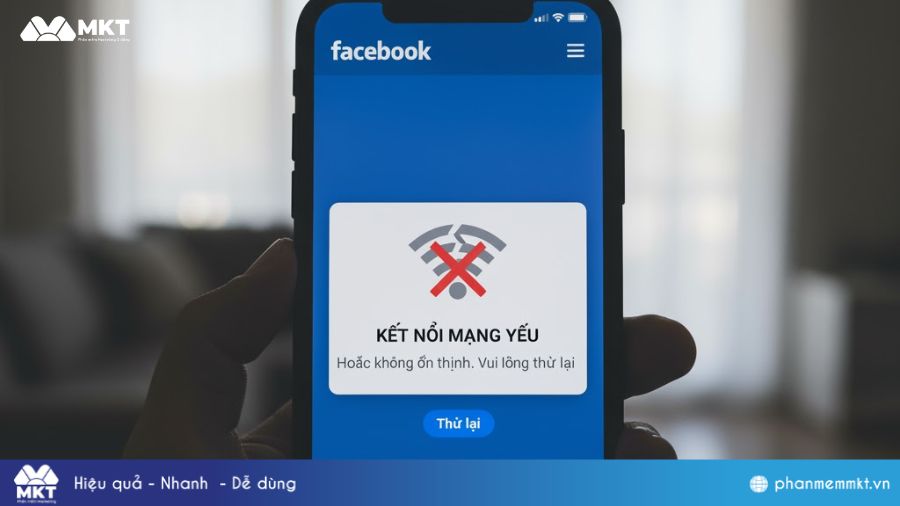
2. Chưa cấp quyền truy cập camera hoặc micro
Khi mở tính năng phát trực tiếp, Facebook cần được truy cập vào camera và micro của thiết bị. Nếu người dùng từng từ chối quyền này, Facebook sẽ không thể khởi động livestream.
Trên điện thoại, bạn có thể vào: Cài đặt → Ứng dụng → Facebook → Quyền → Bật camera và micro.
Trên trình duyệt web, hãy kiểm tra phần “Quyền truy cập” ở thanh địa chỉ và cho phép Facebook sử dụng thiết bị ghi hình, ghi âm.
3. Tài khoản bị giới hạn tính năng livestream
Một nguyên nhân khá phổ biến là tài khoản bị giới hạn quyền phát trực tiếp do:
- Vi phạm chính sách cộng đồng (phát nội dung nhạy cảm, spam, sai phạm bản quyền,…).
- Bị người dùng khác báo cáo.
- Livestream quá nhiều trong thời gian ngắn khiến hệ thống đánh dấu là “hoạt động bất thường”.
Khi đó, Facebook sẽ tự động khóa hoặc tạm dừng quyền livestream trong một khoảng thời gian nhất định, thường từ 3 đến 30 ngày.
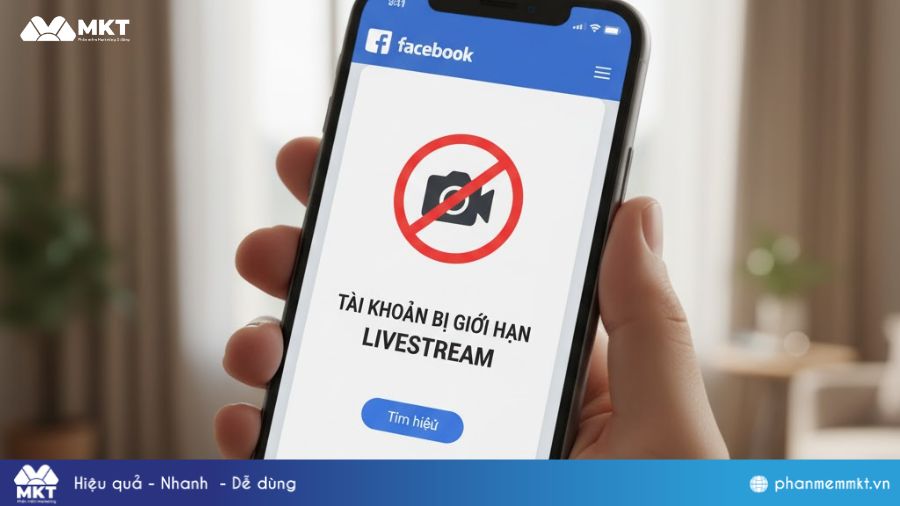
4. Vi phạm bản quyền nội dung hoặc nhạc nền
Facebook có hệ thống nhận diện bản quyền tự động. Nếu phát hiện trong livestream có nhạc, hình ảnh hoặc video vi phạm bản quyền, hệ thống sẽ:
- Dừng phát sóng ngay lập tức.
- Gỡ video sau khi kết thúc.
- Cảnh cáo hoặc giới hạn tính năng livestream trong tương lai.
Vì vậy, hãy chỉ sử dụng âm nhạc, hình ảnh có bản quyền hoặc thuộc quyền sở hữu của bạn.
Xem thêm:
- Cách chia sẻ livestream công khai trên Facebook với 3 bước cực đơn giản
- Top 3+ phần mềm tăng mắt livestream miễn phí hiệu quả nhất 2026
5. Sử dụng phiên bản Facebook cũ
Phiên bản Facebook quá cũ có thể không tương thích với tính năng phát trực tiếp mới được cập nhật. Ngoài ra, việc cài quá nhiều ứng dụng hỗ trợ livestream có thể gây xung đột khiến Facebook bị lỗi.
Hãy đảm bảo rằng bạn đang dùng phiên bản Facebook hoặc Facebook Lite mới nhất và gỡ bỏ những ứng dụng không cần thiết trước khi livestream.
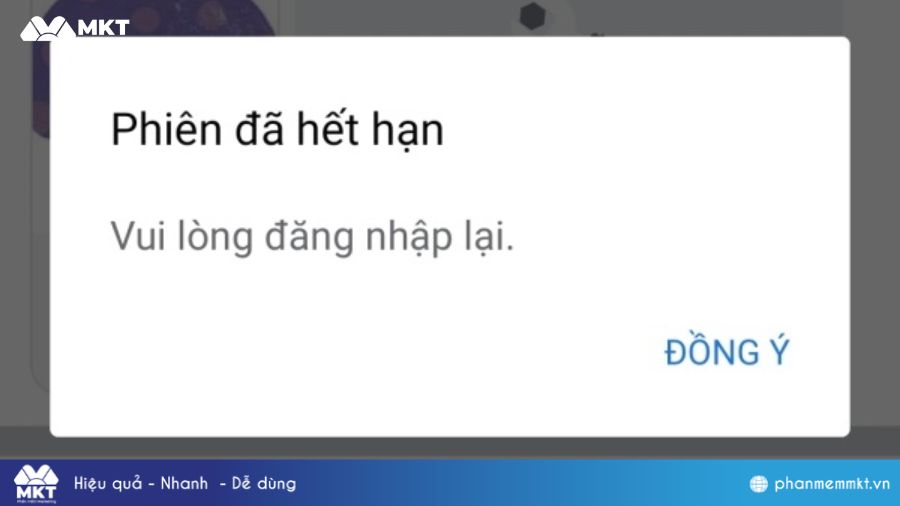
6. Trang cá nhân hoặc Fanpage bị hạn chế quyền phát trực tiếp
Nếu bạn phát livestream trên Fanpage hoặc Nhóm, có thể:
- Quản trị viên chưa bật quyền phát trực tiếp.
- Trang bị giới hạn do vi phạm chính sách, đặc biệt với các nội dung quảng cáo sai sự thật, spam, hoặc video bị gắn cờ.
Hãy kiểm tra tại phần Cài đặt Trang → Tính năng → Phát trực tiếp để xác nhận trạng thái quyền hạn.
7. Lỗi từ hệ thống Facebook
Đôi khi vấn đề không nằm ở người dùng mà do Facebook đang cập nhật, bảo trì hoặc bị lỗi hệ thống. Những thời điểm như vậy, nhiều tài khoản sẽ không thể phát trực tiếp dù mọi thứ đều bình thường.
Trong trường hợp này, bạn nên:
- Đợi vài giờ và thử lại.
- Kiểm tra trên các trang cập nhật lỗi như Downdetector.com.
- Theo dõi thông báo chính thức từ Facebook.
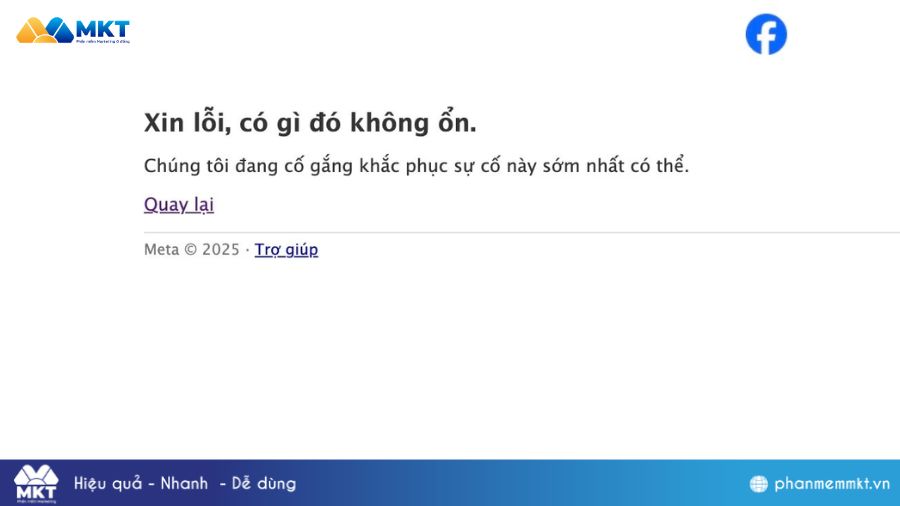
II. Cách khắc phục lỗi không livestream được trên Facebook
Nếu bạn đang gặp tình trạng không thể phát trực tiếp, hãy thực hiện lần lượt các cách khắc phục dưới đây. Hầu hết người dùng đều có thể khôi phục lại tính năng livestream chỉ sau vài phút.
1. Kiểm tra lại kết nối internet và chuyển đổi mạng
Hãy thử tắt WiFi, bật lại hoặc đổi sang dữ liệu di động. Nếu có thể, bạn nên:
- Đứng gần modem WiFi để tăng tín hiệu.
- Tắt các ứng dụng đang dùng mạng nặng như YouTube, TikTok.
- Kiểm tra tốc độ mạng trước khi phát.
2. Cập nhật ứng dụng Facebook lên phiên bản mới nhất
Truy cập CH Play (Android) hoặc App Store (iOS), tìm kiếm “Facebook” và chọn “Cập nhật”. Phiên bản mới giúp sửa lỗi và bổ sung các tính năng phát trực tiếp ổn định hơn.
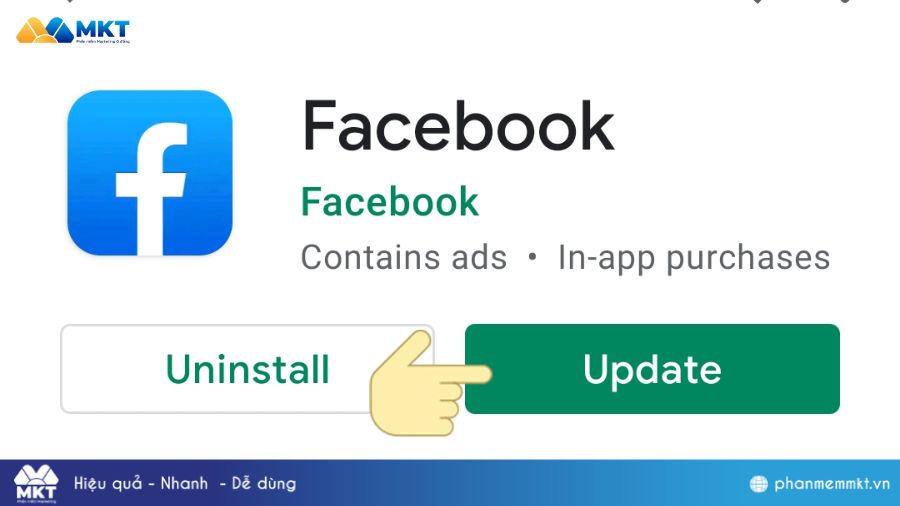
3. Đăng xuất và đăng nhập lại tài khoản Facebook
Một số lỗi phát trực tiếp xuất phát từ token hoặc cookie bị lỗi. Việc đăng xuất và đăng nhập lại giúp hệ thống làm mới quyền truy cập và kích hoạt lại tính năng livestream.
4. Kiểm tra tình trạng tài khoản, trang hoặc nhóm bị giới hạn
Truy cập Trung tâm hỗ trợ tài khoản Facebook → chọn Chính sách tài khoản để xem liệu bạn có bị hạn chế livestream không. Nếu có, bạn có thể gửi kháng nghị để yêu cầu mở lại quyền sớm hơn.
5. Báo cáo sự cố tới đội ngũ hỗ trợ Facebook
Nếu đã thử tất cả nhưng vẫn không livestream được, bạn có thể: Vào Menu → Trợ giúp hỗ trợ → Báo cáo sự cố. Mô tả chi tiết lỗi, gửi kèm ảnh chụp màn hình, Facebook thường phản hồi trong 24–48 giờ làm việc.
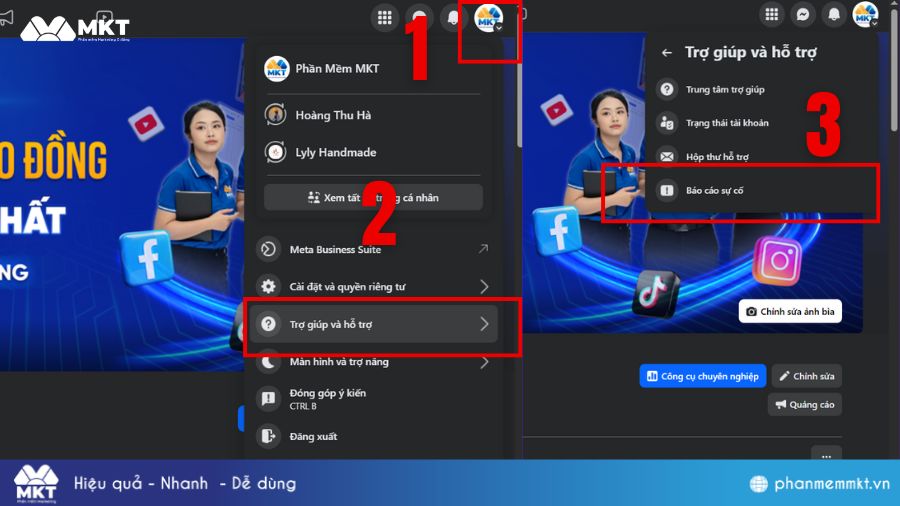
III. Một số thắc mắc thường gặp
Trong quá trình tìm cách khắc phục lỗi, bạn cũng sẽ có nhiều câu hỏi liên quan đến việc tại sao không livestream được trên Facebook. Dưới đây là những giải đáp thắc mắc phổ biến giúp bạn hiểu rõ hơn.
1. Tại sao lại bị giới hạn livestream dù không vi phạm?
Trong một số trường hợp, Facebook có thể đánh nhầm hoạt động bình thường là hành vi spam. Ví dụ: livestream quá thường xuyên hoặc nội dung lặp lại. Bạn nên kiểm tra kỹ thông báo từ Trung tâm hỗ trợ để xác định nguyên nhân và gửi khiếu nại nếu cần.

2. Bao lâu thì Facebook mở lại tính năng livestream bị chặn?
Điều này hoàn toàn phụ thuộc vào mức độ nghiêm trọng của vi phạm. Không có câu trả lời chính xác cho tất cả mọi người. Bạn nên kiểm tra thông báo trong “Hộp thư hỗ trợ” để biết chính xác thời hạn
- Vi phạm nhẹ (lần đầu): Thường là 24 giờ, 3 ngày hoặc 7 ngày.
- Vi phạm nặng (hoặc tái phạm): Có thể là 30 ngày, 90 ngày, hoặc thậm chí là vĩnh viễn..
3. Livestream qua phần mềm thứ ba có bị lỗi không?
Có thể, đặc biệt nếu bạn sử dụng token cũ hoặc chưa cấp đầy đủ quyền truy cập cho phần mềm. Hãy đảm bảo các phần mềm đã được kết nối đúng tài khoản và cập nhật phiên bản mới nhất.
Kết luận
Việc tại sao không livestream được trên Facebook có thể bắt nguồn từ nhiều nguyên nhân từ lỗi kết nối, quyền truy cập, cho đến hạn chế tài khoản. Tuy nhiên, nếu bạn kiểm tra đúng cách và áp dụng các bước khắc phục nêu trên, hầu hết vấn đề đều có thể xử lý nhanh chóng.

























